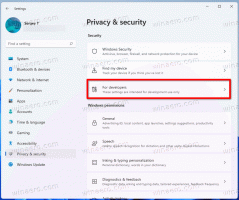Επαναφέρετε μια καθολική εφαρμογή (εφαρμογή αποθήκευσης) στα Windows 10 και διαγράψτε τα δεδομένα της
Οι περισσότεροι χρήστες Android είναι εξοικειωμένοι με την εκκαθάριση των δεδομένων μιας εγκατεστημένης εφαρμογής. Εάν μια εφαρμογή συμπεριφέρεται εσφαλμένα, δεν ξεκινά ή έχει γεμίσει τον αποθηκευτικό χώρο της συσκευής με κατεστραμμένα ή ανεπιθύμητα αρχεία, ο ευκολότερος τρόπος για να επιλύσετε αυτά τα ζητήματα είναι να την επαναφέρετε. Εάν είστε χρήστης των Windows 10, ίσως γνωρίζετε ήδη ότι έχει το δικό του Store με εφαρμογές Universal, οι οποίες έχουν την ίδια δυνατότητα. Ας δούμε πώς να διαγράψετε τα δεδομένα για τις Universal εφαρμογές στα Windows 10.
Διαφήμιση
Η λειτουργία εκκαθάρισης των δεδομένων μιας εφαρμογής δεν είναι διαθέσιμη στην ίδια την εφαρμογή Store. Ενώ έχει τη δυνατότητα "Η Βιβλιοθήκη μου", έχει πολύ περιορισμένη λειτουργικότητα και δεν σας επιτρέπει να απεγκαταστήσετε τις εφαρμογές απευθείας από εκεί, κάτι που θα ήταν χρήσιμο.

Αντ 'αυτού να Επαναφέρετε μια Universal App (εφαρμογή Store) στα Windows 10
, πρέπει να χρησιμοποιήσετε την εφαρμογή Ρυθμίσεις.Πριν προχωρήσετε, θα πρέπει να γνωρίζετε ότι μόλις επαναφέρετε μια εφαρμογή, θα χάσετε όλες τις προτιμήσεις, τα αποθηκευμένα δεδομένα και τις προσαρμογές της. Λάβετε αυτό υπόψη πριν το επαναφέρετε. Προτείνω να επαναφέρετε μια εφαρμογή μόνο για σκοπούς αντιμετώπισης προβλημάτων, εάν δεν συμπεριφέρεται σωστά.
Για να επαναφέρετε μια εφαρμογή Store και να διαγράψετε τα δεδομένα της, κάντε τα εξής.
-
Ανοίξτε την εφαρμογή Ρυθμίσεις στα Windows 10.

- Μεταβείτε στο Σύστημα -> Εφαρμογές και δυνατότητες:

- Κάντε κλικ στην εφαρμογή που θέλετε να επαναφέρετε. Θα επαναφέρω την εφαρμογή Δοκιμή ταχύτητας δικτύου:

- Μόλις κάνετε κλικ σε αυτό, θα δείτε έναν σύνδεσμο που ονομάζεται Προηγμένες επιλογές. Κλίκαρέ το.
- Στην επόμενη σελίδα, η οποία φαίνεται όπως φαίνεται παρακάτω, θα βρείτε τις λεπτομέρειες σχετικά με τον αποθηκευτικό χώρο που χρησιμοποιείται από αυτήν την εφαρμογή.

Κάτω από αυτές τις πληροφορίες, θα παρατηρήσετε το κουμπί Επαναφορά. Αυτό ακριβώς χρειάζεστε. Κάντε κλικ σε αυτό για να επαναφέρετε την εφαρμογή και είστε έτοιμοι.
Παρακολουθήστε το παρακάτω βίντεο για να δείτε αυτό το σεμινάριο σε δράση:
Θεωρείτε χρήσιμη αυτή τη δυνατότητα; Ή πιστεύετε ότι η Microsoft απαιτεί πάρα πολλά βήματα για την επαναφορά μιας εφαρμογής;